2023-07-16 09:38
word如何设置页码从某页开始?
我们在word中设置页码的话,页码都是连续的,那如果想将某页设置为第一页要怎么操作呢?针对这个问题,小编下面就给大家带来详细的操作方法,其实很简单。
操作方法:
1、打开word文档,选择需要从指定页开始插入页码的Word文件。然后将光标移到指定页面的第一个字符所在的位置前。
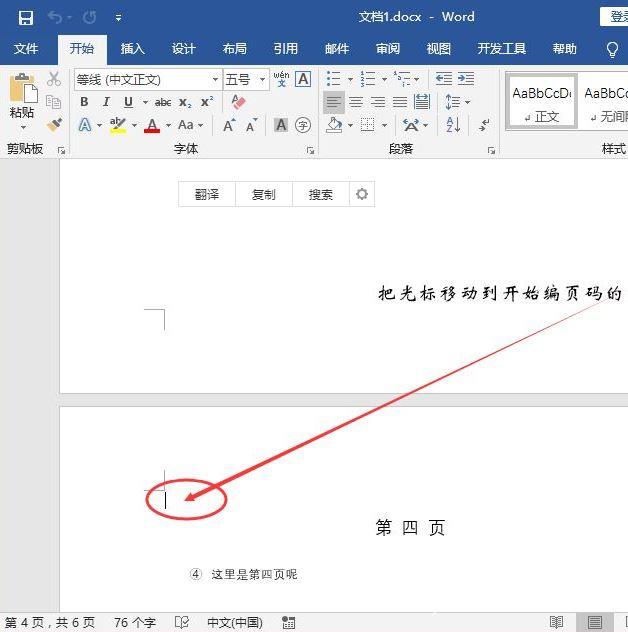
2、接着将鼠标移到菜单栏的布局,点击一下;然后再点开分隔符选项。
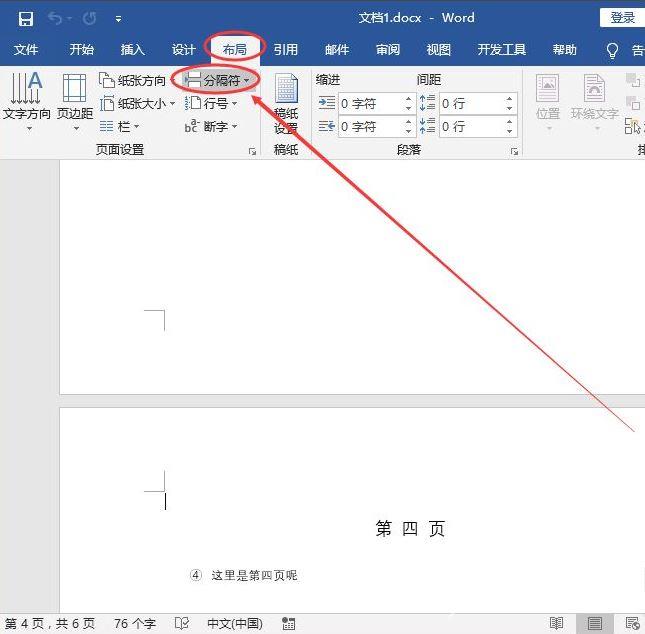
3、然后点击一下分节符下面的下一页。
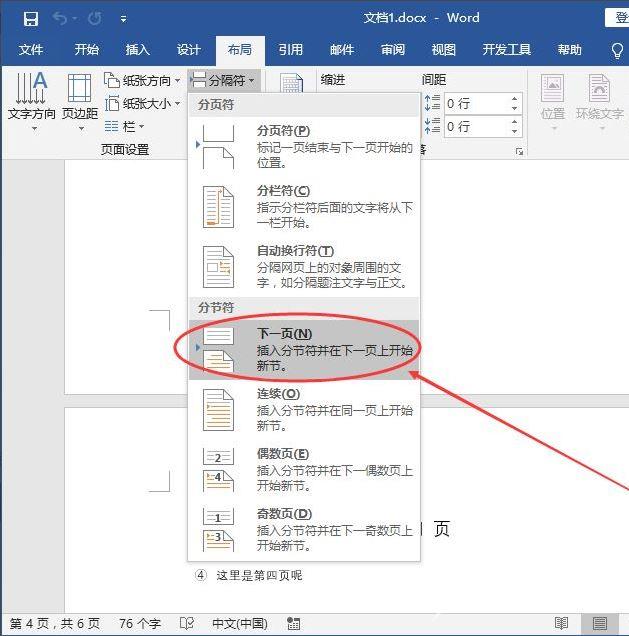
4、点击菜单栏的插入;然后再点击一下页码。
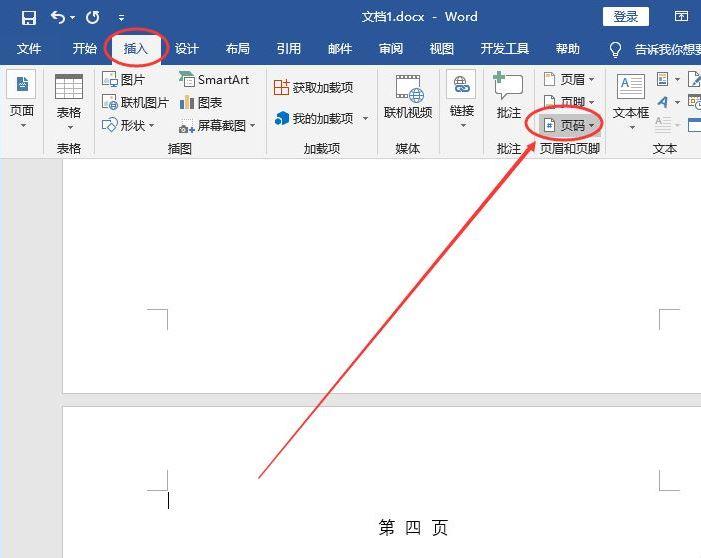
5、在出现的下拉选项中选择页面底端;待其下属选项出来了,再选择普通数字2。(页码相关的设置可以按照自己的喜好来完成)
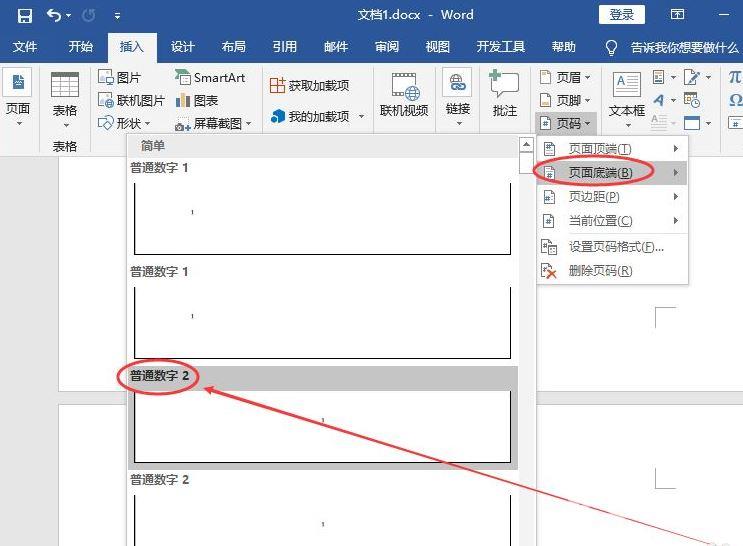
6、再将鼠标移动到灰色状态的链接到前一节,点击一下。
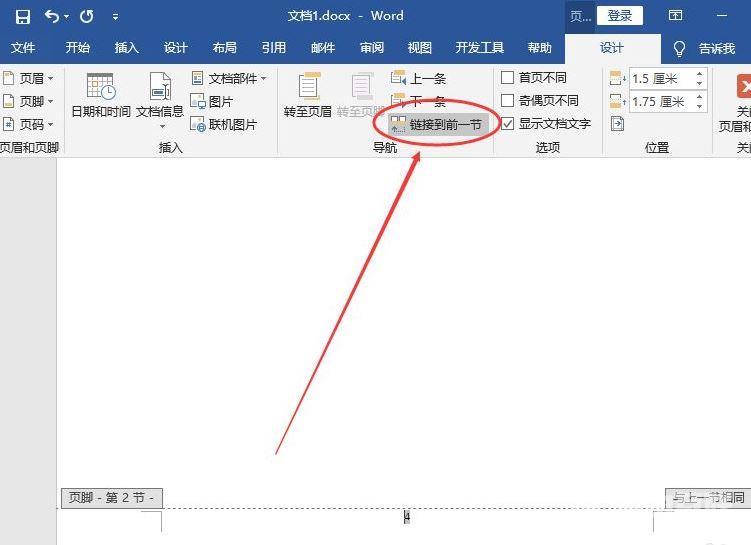
7、开始给指定的页面给Word设置页码:点击左上角的页码;然后再点击一下设置页码格式。
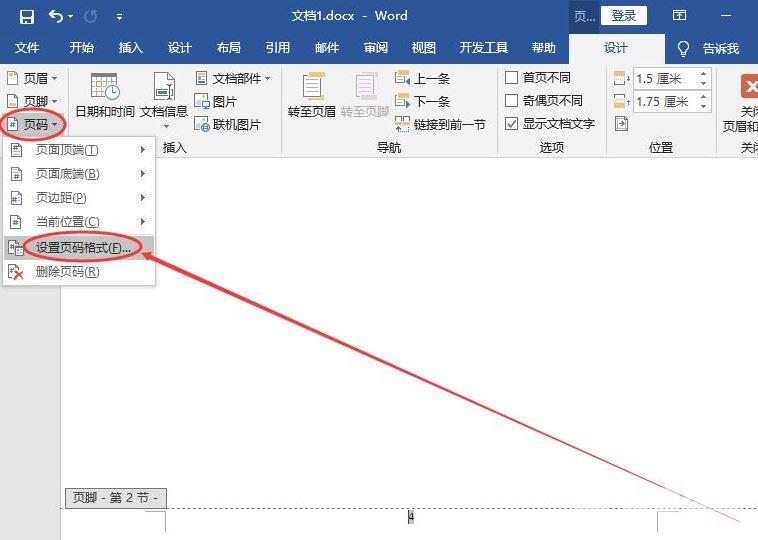
8、在弹出的页码格式弹窗中,给页码编号选择起始页码(可以看到后面的文本框自动填充了1,当然也可以改成自己想要的数字。)。之后再点击一下确定按钮。
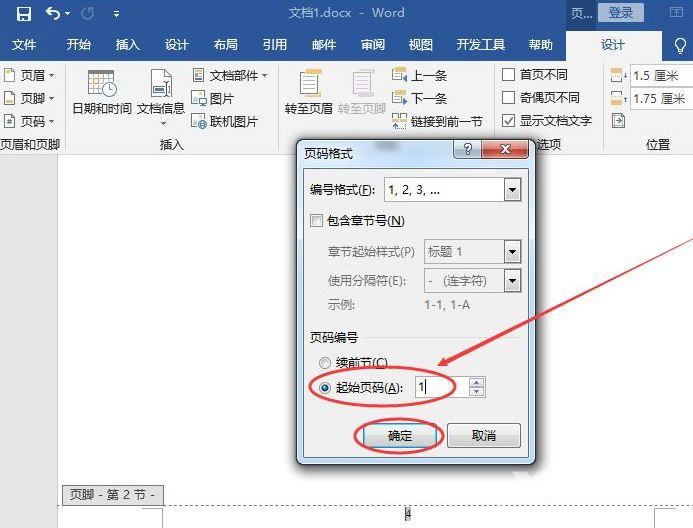
9、操作完上面的步骤之后,就已经完成了从指定页/任意页给Word文档设置页码的操作。
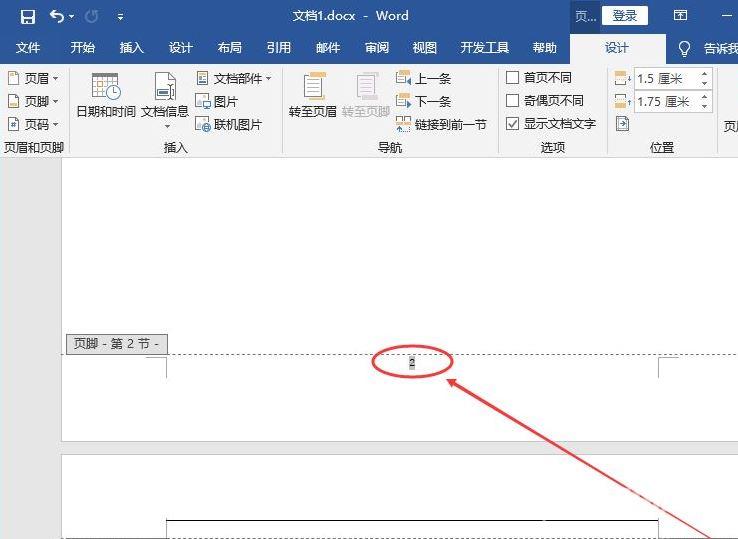
阅读本文的人还阅读: